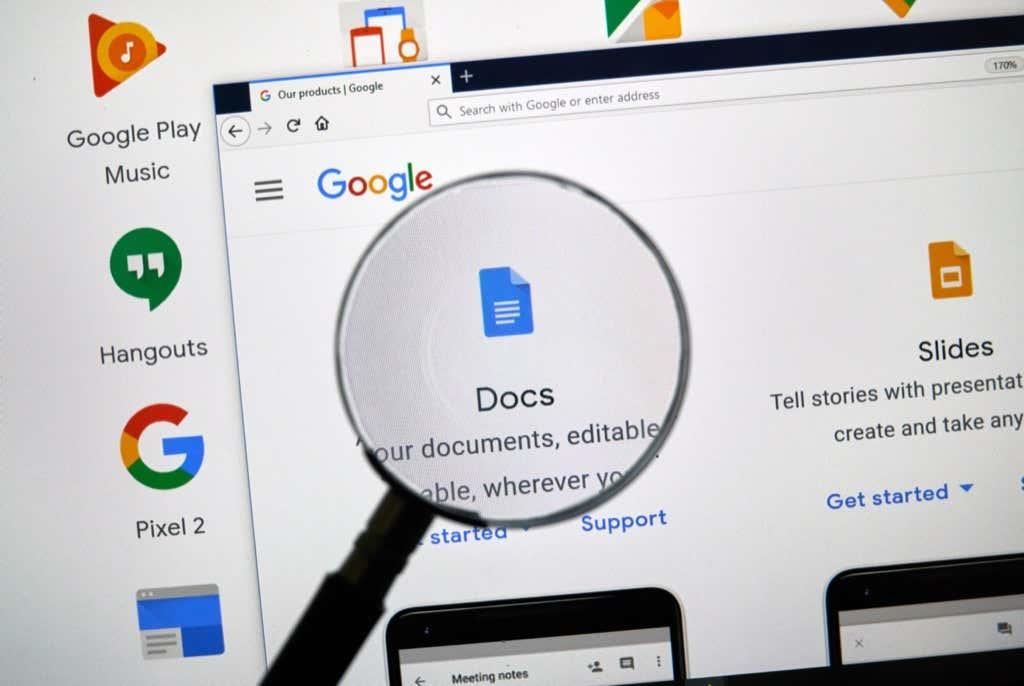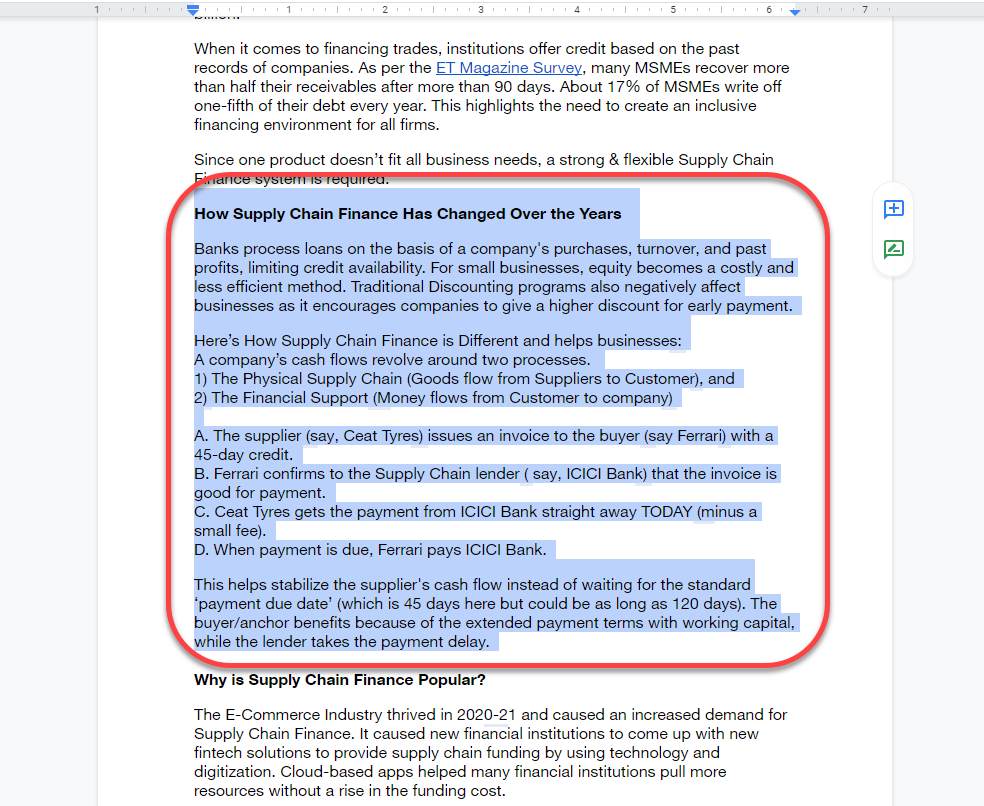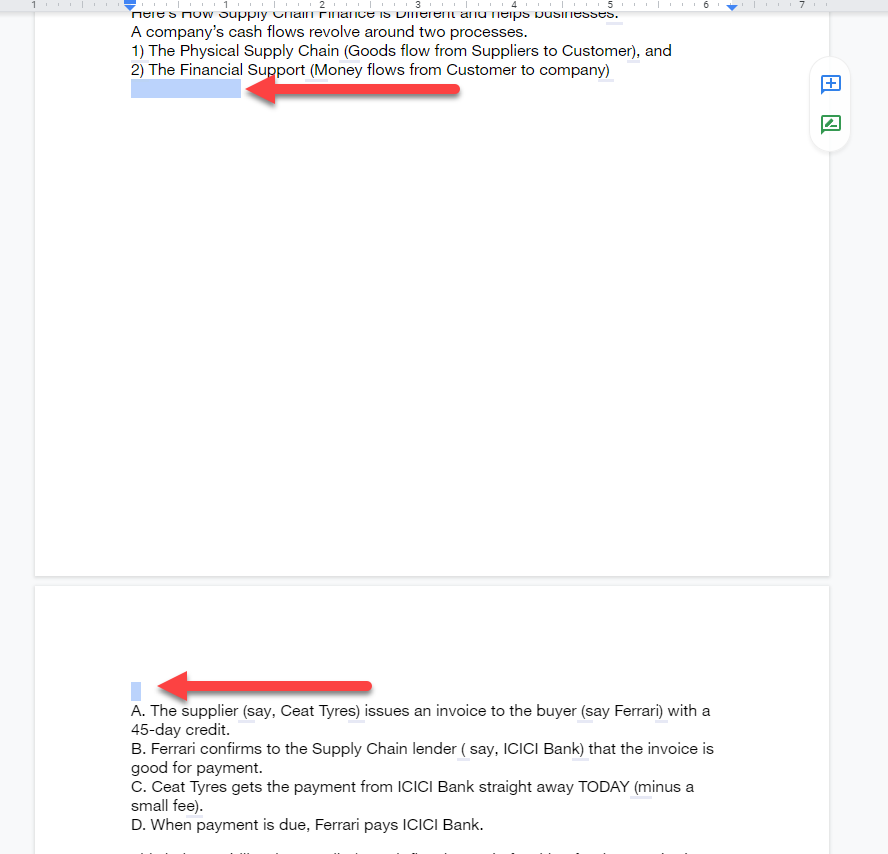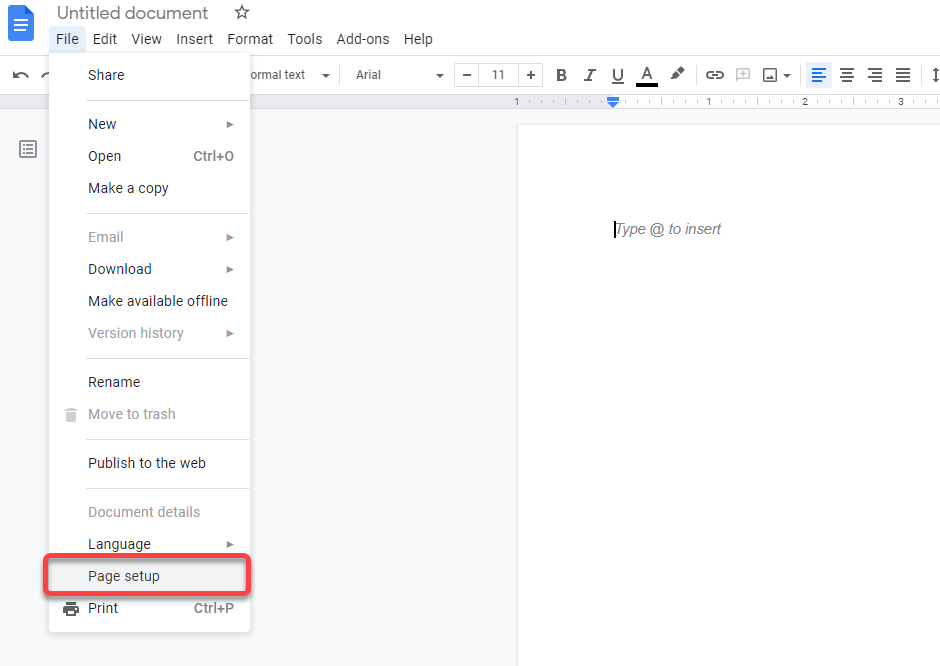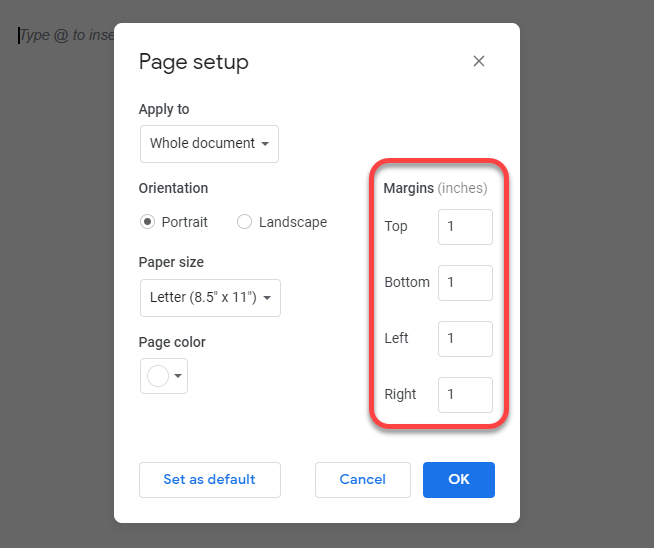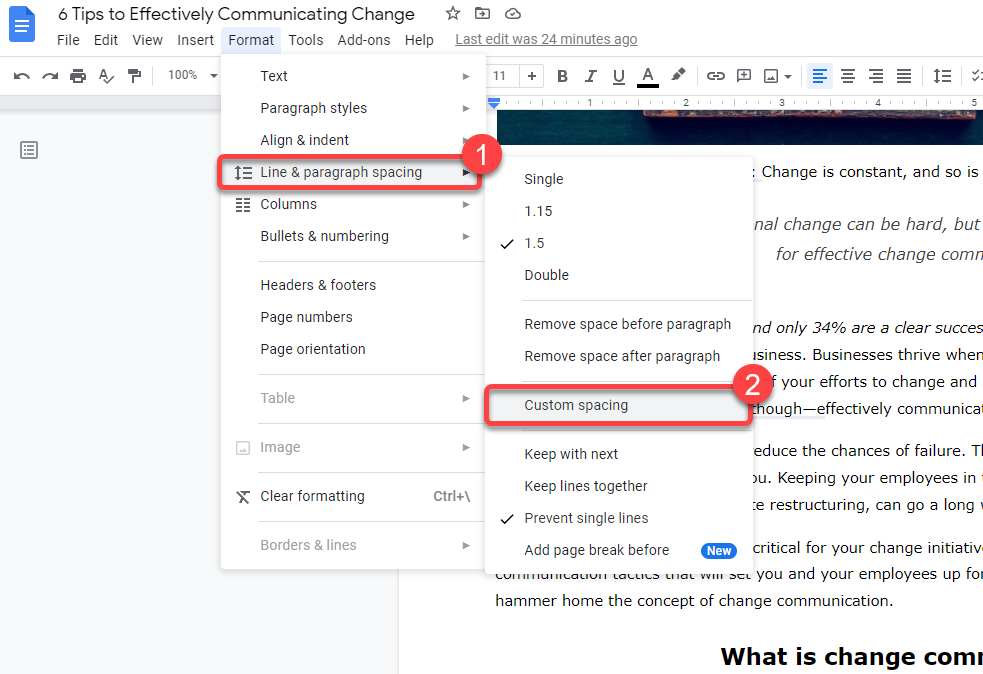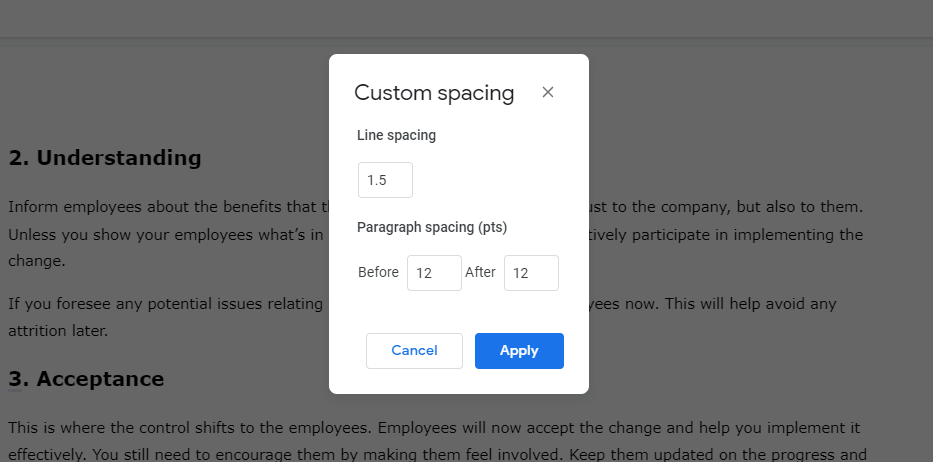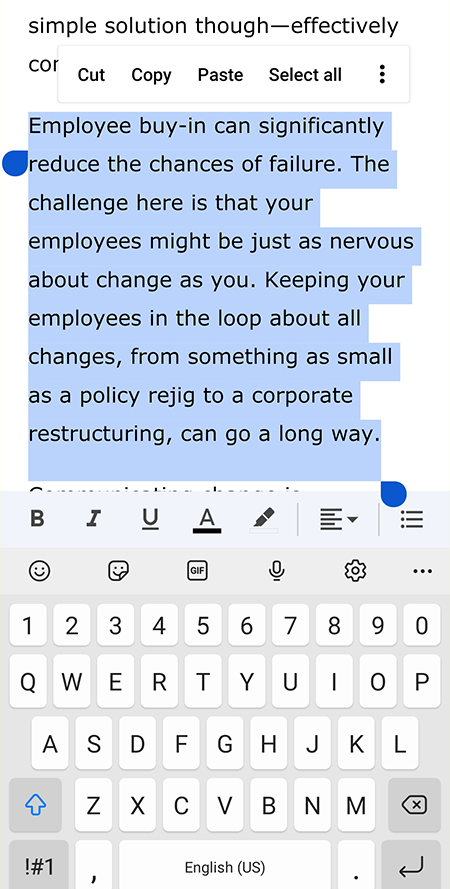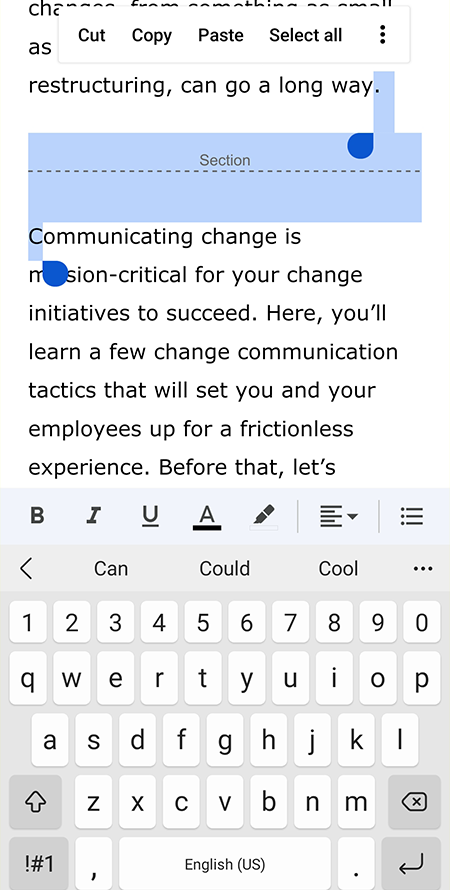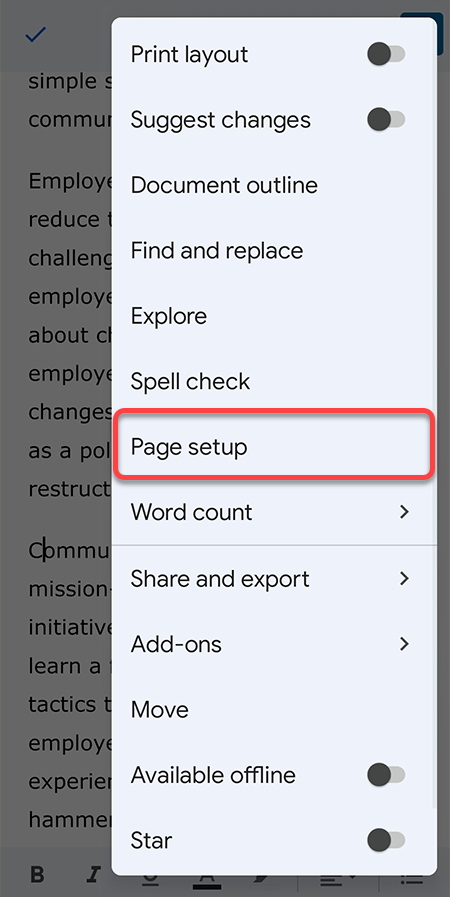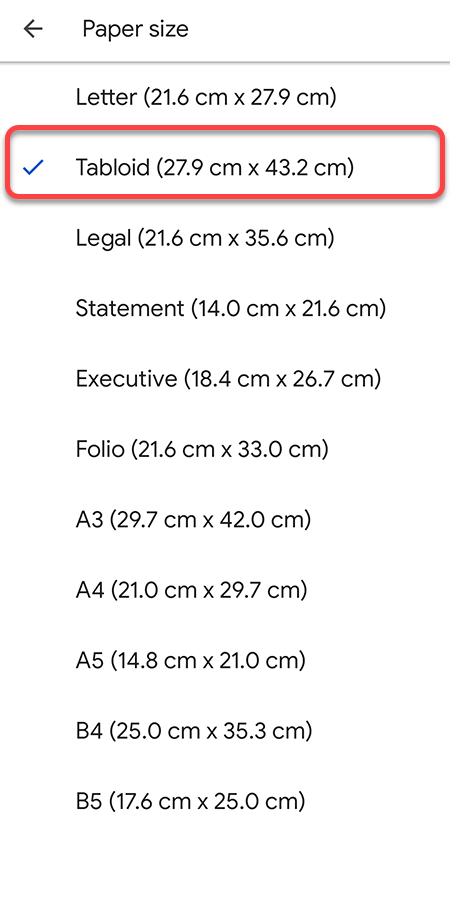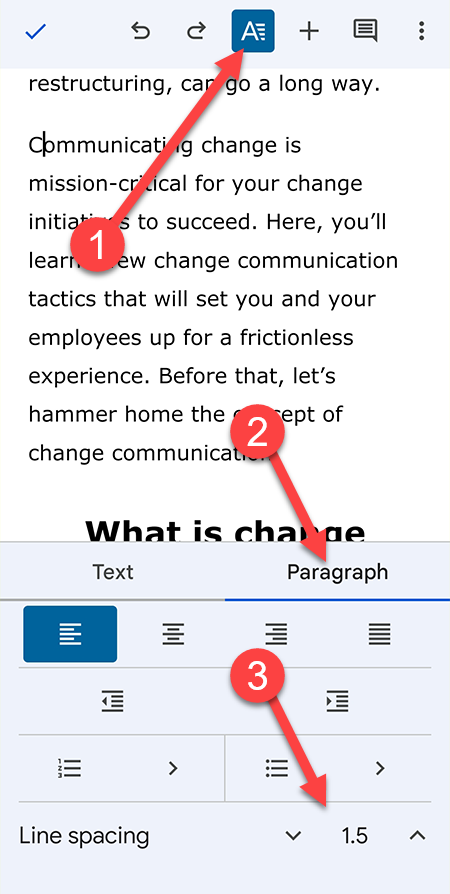Se escribes case calquera cousa no teu ordenador, probablemente saibas como usar Google Docs , quizais para traballos de oficina ou para colaborar nun proxecto escolar. Google Docs ofrece un xeito rápido de compartir e colaborar en documentos aos que podes acceder en varios dispositivos.
Cando varios membros do equipo colaboran nun mesmo documento , pode parecer unha zona de guerra. Se queres limpar o Documento de Google, é posible que teñas que eliminar calquera páxina semiescrita ou innecesaria.
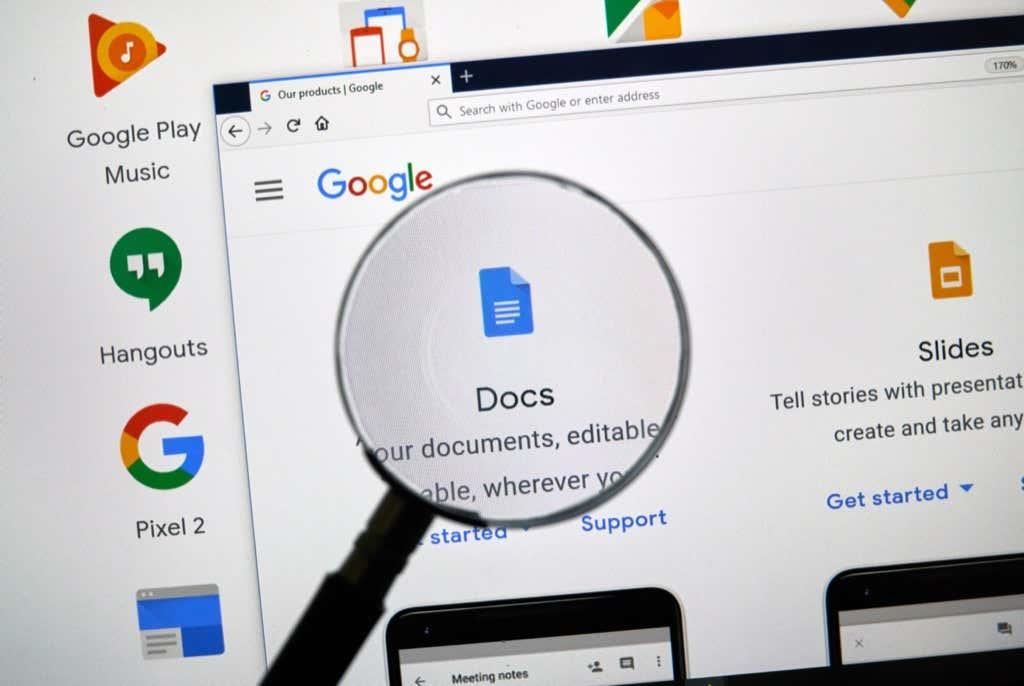
Como eliminar unha páxina non desexada en Google Docs?
Podes eliminar unha páxina non desexada de catro xeitos. Non obstante, non hai ningún botón de eliminación en Google Docs que che permita eliminar unha páxina específica directamente.
Podes escoller calquera dos catro métodos que se ilustran a continuación para eliminar unha páxina en branco ou unha páxina adicional con contido que non necesitas.
O método que elixes depende do teu caso de uso específico:
- Eliminar texto innecesario — Se simplemente quere eliminar o texto innecesario para reducir o número de páxinas.
- Eliminar un salto de páxina ou un salto de sección : se quere combinar o contido en dúas páxinas eliminando un salto de páxina.
- Reducir a marxe, reducir o interlineado e os parágrafos : cando necesites encaixar o texto en menos páxinas e non che importa espremelo un pouco horizontal ou verticalmente.
Antes de comezar, debes saber que podes ver o número total de páxinas colocando o cursor no control deslizante á dereita do Documento de Google. Se estás na primeira páxina dun documento de 15 páxinas, a diapositiva debería mostrarche "1 de 15". Como alternativa, pode engadir números de páxina ao seu documento de Google .
Elimina o texto innecesario para eliminar unha páxina de Google Docs
Se tes un gran anaco de texto no teu documento que non necesitas, se o eliminas, probablemente reducirá unha páxina do documento dependendo da cantidade de texto que elimines. Eliminar texto é tan sinxelo como seleccionar o texto e premer a tecla de retroceso do teu teclado.
- Para eliminar texto, comeza seleccionando o texto que queres eliminar. Podes seleccionar usando o rato ou o teclado.
Se vas usar o rato, leva o cursor ao punto onde comeza o fragmento de texto. Mantén premido o botón esquerdo do rato e continúa arrastrando a selección ata o final do texto.
Ao seleccionar texto co rato, teña coidado de desprazarse cara abaixo ou cara arriba mentres o selecciona. O documento pode desprazarse cara abaixo con bastante rapidez e, se de inmediato pulsas a tecla de retroceso, acabarás eliminando o texto que necesitas.
Alternativamente, pode usar o teclado. Coloca o cursor ao comezo do contido de texto que queres eliminar. Manteña premidas Ctrl + Maiús + Frecha dereita e manteña premidas as teclas ata que selecciones todo o texto que queres eliminar.
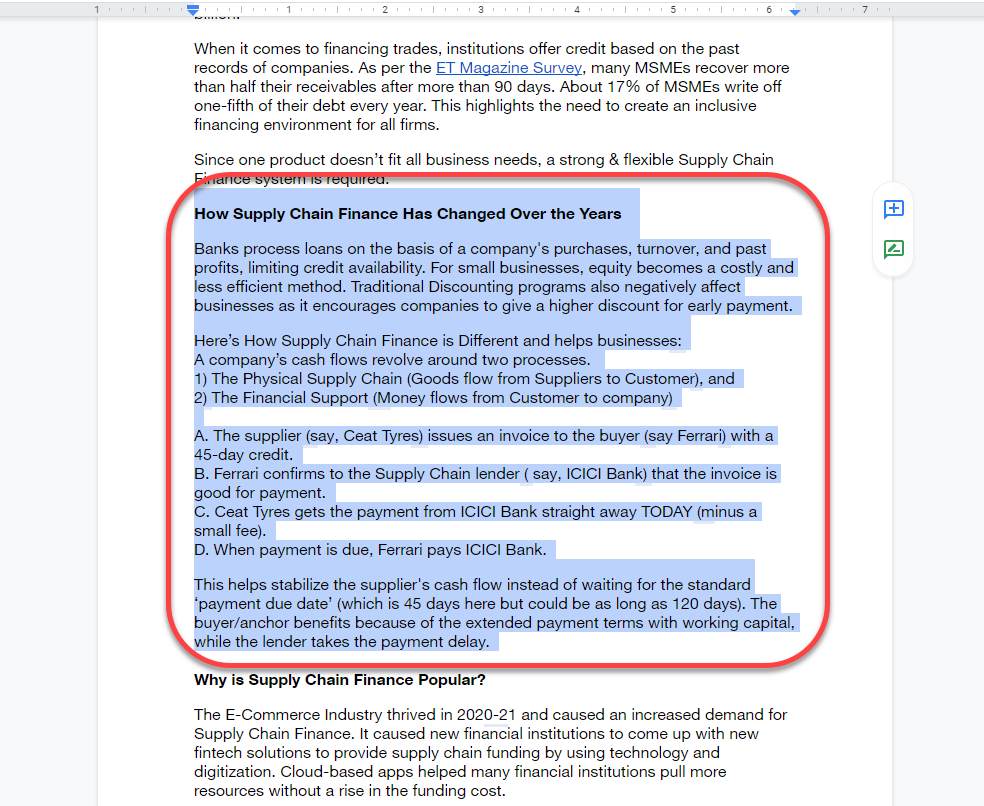
- Despois de seleccionar o texto, prema a tecla Retroceso ou Eliminar . Verás que o texto desaparece e, en función da cantidade de texto que elimines, tamén verás unha redución no número de páxinas do teu documento.
Eliminar un salto de páxina para eliminar unha páxina de Google Docs
Os saltos de páxina e de sección son excelentes ferramentas para un formato limpo. Engadir unha páxina ou un salto de sección engade espazo en branco ao resto da páxina na que estás escribindo. Google Docs engadirá calquera texto que engada despois a unha páxina nova.
Non obstante, cando utilizaches demasiados saltos de páxina ou sección, podes ter un documento moi longo. Se tes dúbidas sobre o formato e decides eliminar algunhas páxinas do documento, eliminar os saltos de páxina e de sección axudarache a logralo.
- Para eliminar un salto de páxina ou sección, comeza colocando o cursor ao final do espazo en branco. Alternativamente, pode seleccionar o espazo en branco engadido por un salto de páxina en ambas páxinas.
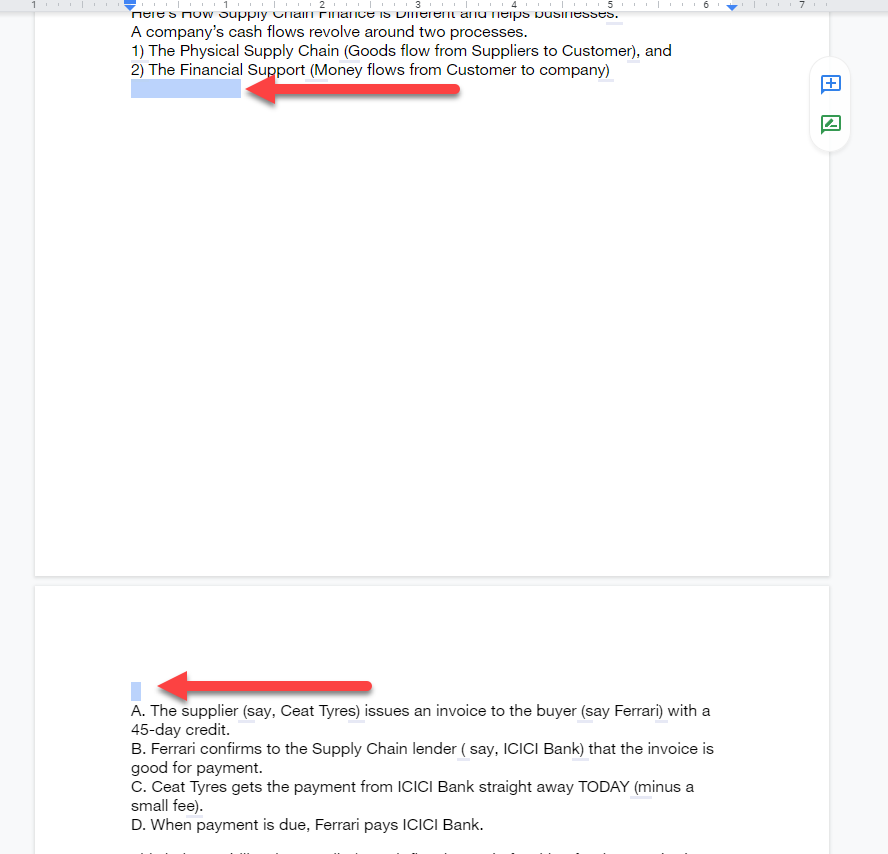
- Preme o botón Eliminar ou Retroceso e mantelo premido ata que elimines o salto de páxina ou de sección e o texto da páxina seguinte volva ao lugar onde debería estar sen o salto de páxina.
Teña en conta que se utilizaches saltos de sección continuos, o espazo en branco entre os parágrafos será mínimo. Non obstante, se tes demasiados saltos de sección continuos, eliminalos aínda pode axudar a eliminar unha ou dúas páxinas do final do documento.
Reducir as marxes da páxina para eliminar unha páxina de Google Docs
De forma predeterminada, os documentos de Google Docs teñen unha marxe nos dous lados. Canto máis amplas sexan as marxes, máis o seu texto se aperta cara á parte inferior da páxina e máis páxinas requirirá a mesma cantidade de texto.
Pola mesma lóxica, pode reducir o ancho da marxe para facer máis espazo para o texto en todas as páxinas, reducindo así o total de páxinas necesarias para todo o documento. Este método é útil cando tes algunhas liñas de texto que se derraman a unha páxina que estaría baleira.
- Comeza por ir ás opcións de configuración da páxina: selecciona Ficheiro na barra de menú da parte superior e selecciona Configuración da páxina no menú despregable.
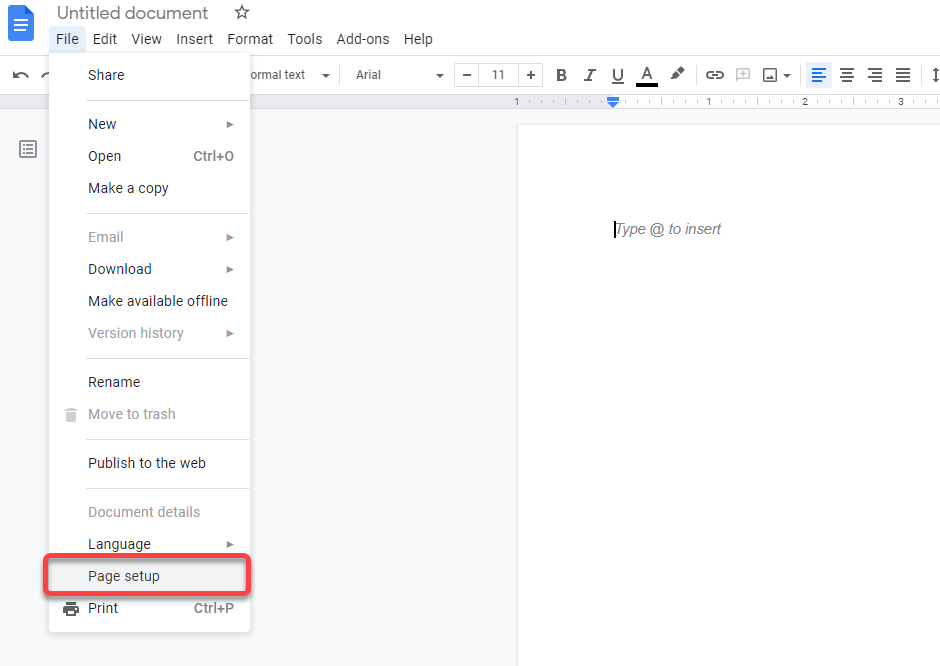
- Verás a caixa emerxente Configuración da páxina no teu documento. Desde aquí, poderás axustar o ancho das marxes e algunhas outras opcións. Cambia as marxes superior, inferior, esquerda e dereita a un número máis pequeno.
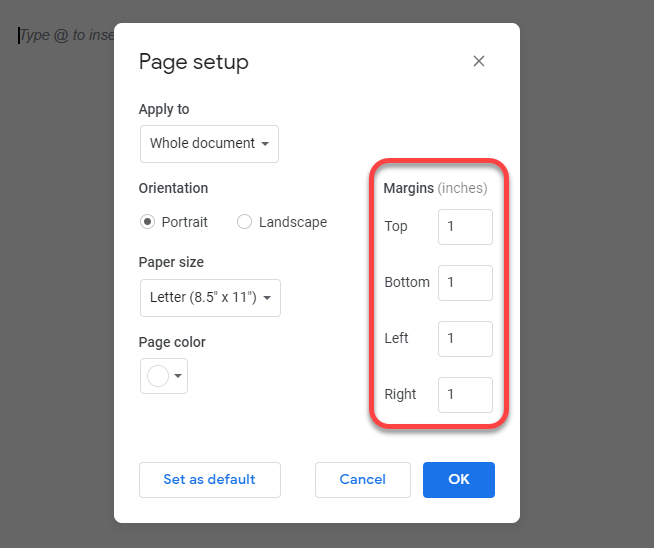
Por defecto, todas as marxes están configuradas en 1 polgada. Podes reducir as marxes tanto como queiras, pero asegúrate de introducir un número igual para as marxes dereita e esquerda ou superior e inferior para obter coherencia.
Reduce o espaciado entre parágrafos para eliminar unha páxina de Google Docs
O aumento do interliña e dos parágrafos fai que o texto do documento sexa máis lexible. Non obstante, máis espazo tamén ocupa moito máis inmoble.
Se creaches un modelo predeterminado que usa un espazo aumentado, terminarás usando ese espazo cada vez que crees un documento. Tamén podes acabar con parágrafos e interliñas máis altos se importas un documento de Microsoft Word se o modelo de Word utilizado polo creador ten uns parágrafos e liñas máis altos.
Reducir o espazamento entre parágrafos e liñas axudará a aproximar o texto horizontal e verticalmente, polo que requirirá menos páxinas para o mesmo texto.
Non é necesario cambiar o formato do modelo de Google Doc ou MS Word para eliminar páxinas deste documento. Podes usar a opción de espazamento personalizado para reducir o espazo entre liñas en calquera documento.
- Para reducir o espazo entre liñas, seleccione o menú Formato na barra de ferramentas da parte superior.
- A continuación, seleccione Espazo entre liñas e parágrafos > Espazo personalizado .
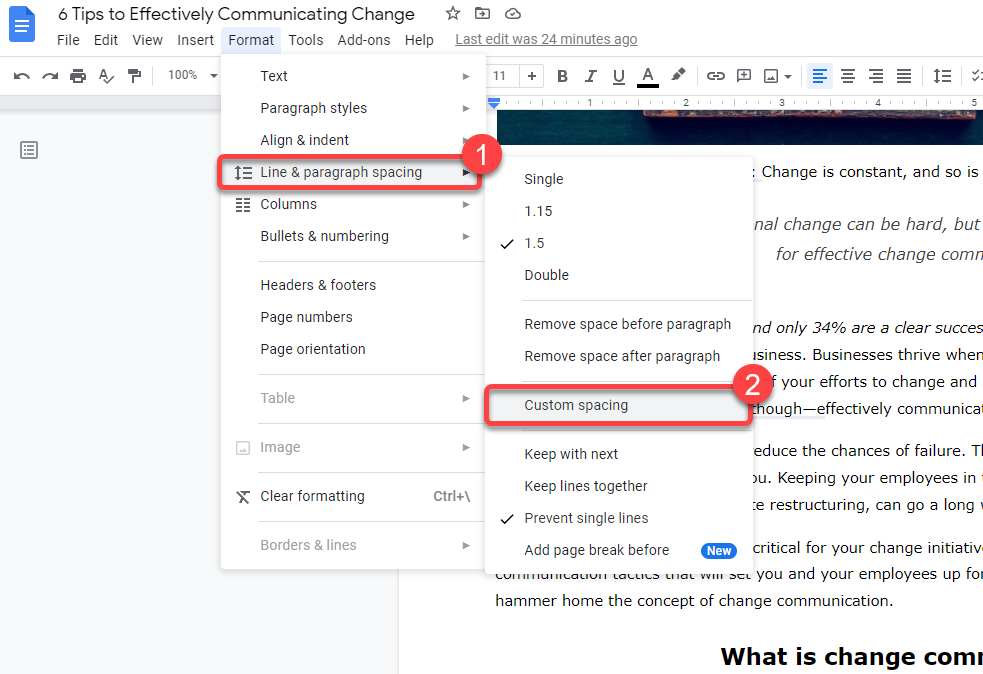
- Verás un cadro de diálogo onde podes axustar tanto o interlineado como os parágrafos. Reducir os dous do que son actualmente para reducir o número de páxinas. Canto menor sexa o número, máis páxinas é probable que elimines.
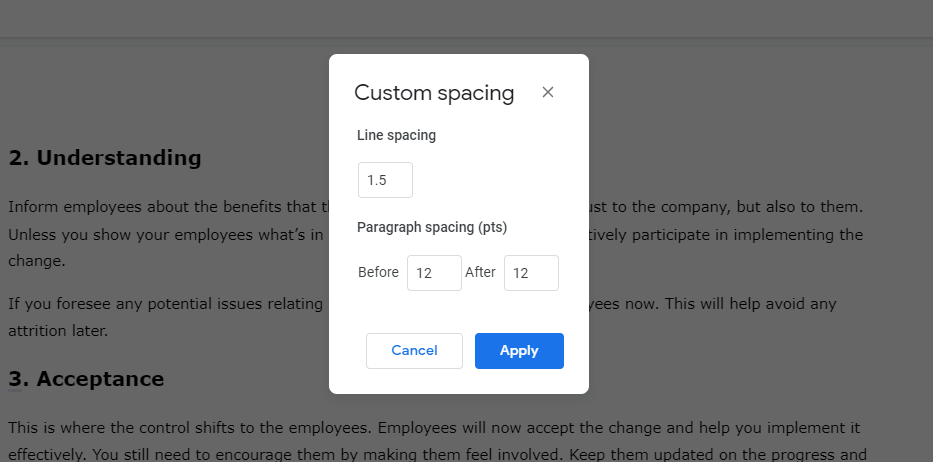
Como eliminar unha páxina en Google Docs en Android e iOS
Os métodos comentados ata agora funcionan na versión web de Google Docs cando a usas desde Windows ou Mac. Non obstante, Google Docs ten unha aplicación separada para Android e iPhone .
A aplicación móbil ten unha interface lixeiramente diferente. Os métodos para eliminar unha páxina son os mesmos, pero o proceso varía lixeiramente na aplicación móbil. Non obstante, a versión de Android da aplicación non ten unha opción para establecer marxes manuais. Cambiar as marxes é o único método no que o proceso para Android e iPhone é diferente.
Elimina texto para eliminar páxinas na aplicación móbil de Google Docs
- Selecciona o texto que queres eliminar mantendo pulsado e desprazando.
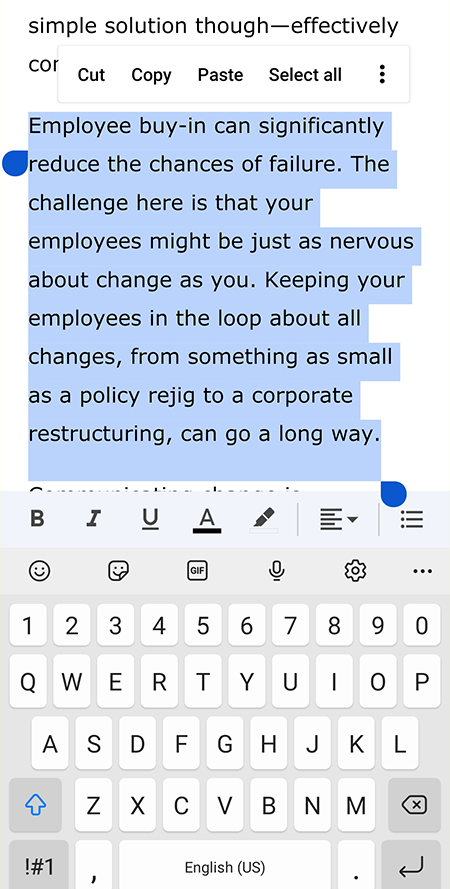
- A continuación, preme Retroceso no teclado do teu teléfono móbil.
Elimina páxina ou salto de sección para eliminar páxinas na aplicación móbil de Google Docs
- Coloca o cursor detrás do espazo en branco.
- A continuación, manteña premido para seleccionar a última letra da última palabra antes do salto de sección e a primeira letra da primeira palabra despois do salto de sección.
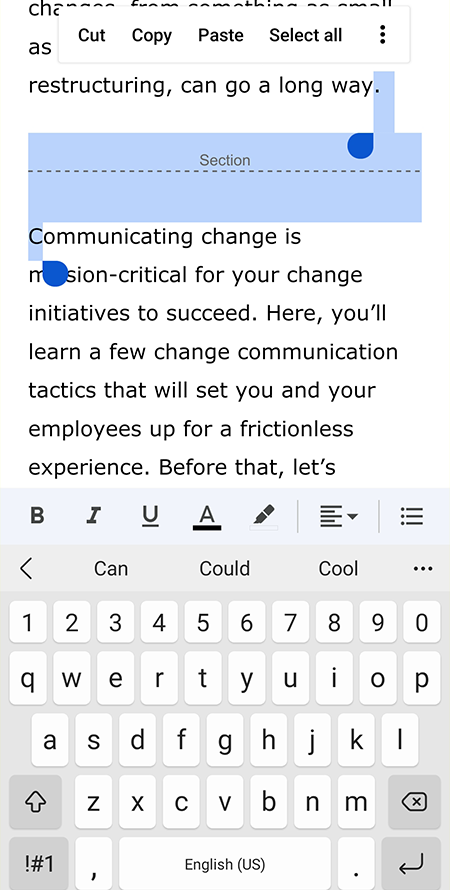
- Preme o botón de retroceso e introduce de novo as letras eliminadas.
Reduce as marxes para eliminar páxinas na aplicación móbil de Google Docs
Imos falar primeiro de Android.
- Seleccione a icona de puntos suspensivos na esquina superior dereita da aplicación e seleccione Configurar páxina .
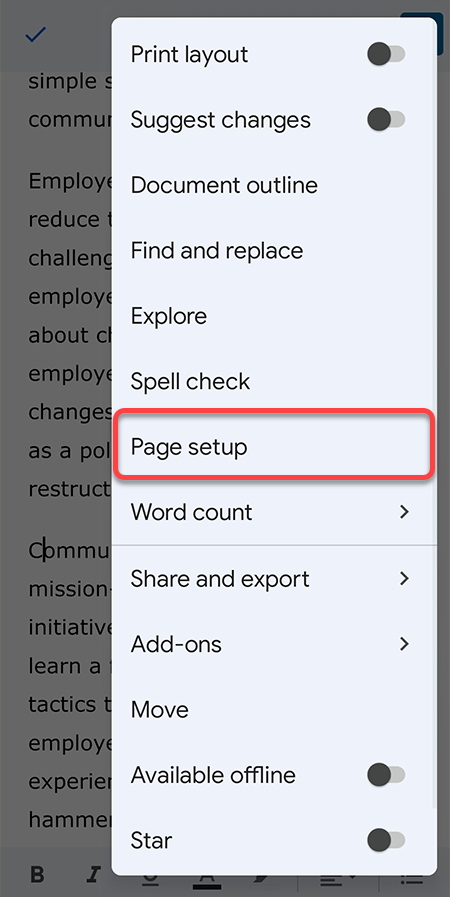
- Non atoparás a opción de axustar as marxes, pero aínda podes cambiar o tamaño do papel , que efectivamente ten un efecto semellante ao axustar as marxes. Escolla un tamaño de papel con maior ancho para reducir o número de páxinas de Google Doc.
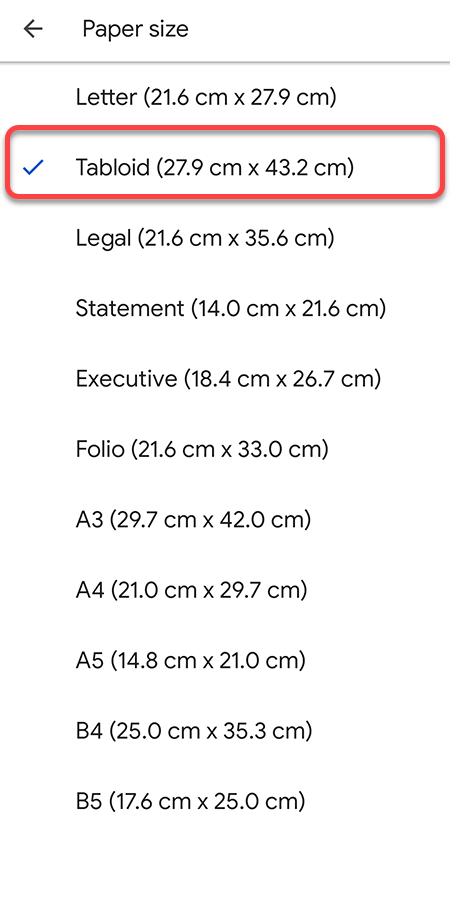
En iOS, tes a opción de axustar as marxes.
- Seleccione a icona de puntos suspensivos na aplicación Google Doc e seleccione Configurar páxina .
- Seleccione Marxes e diminúe a marxe do que é actualmente.
Reduce o espaciado entre liñas para eliminar páxinas na aplicación móbil de Google Docs
- Seleccione o símbolo A na parte superior.
- Cambia á pestana Parágrafo .
- Use as frechas cara arriba e abaixo ademais do interliñado para aumentar ou diminuír o espazo entre liñas.
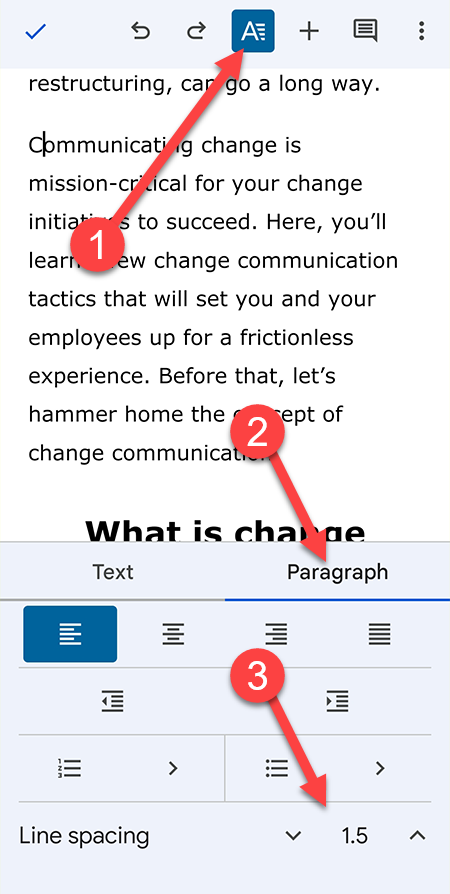
Aquí hai dúas cousas destacables. En primeiro lugar, o espazo personalizado non é unha opción. Deberás seleccionar entre 1, 1,15, 1,5 e 2 para o interliñado. Tampouco hai opción para cambiar o espazamento dos parágrafos aquí como na versión web.
Limpe o seu documento eliminando páxinas non desexadas
Eliminar páxinas en branco non desexadas non se trata de aforrar espazo. Todas as aplicacións de Google usan Google Drive para almacenar ficheiros que ofrecen 15 GB de almacenamento gratuíto, o suficiente para almacenar innumerables páxinas en branco.
Non obstante, manter o número de páxina ao mínimo permíteche manter o teu documento nítido. Dito isto, aínda debes asegurarte de que o documento estea ben formateado. A ninguén lle gusta ler documentos desordenados.